Vamos a explicarte cómo añadir música cuando compartes una canción en historias de Instagram desde un servicio de streaming en iOS, ya que la aplicación de Instagram para móviles de Apple no permite esta función que sí está disponible en Android. Esto te va a permitir no solo que puedas ver la portada y título de una canción, sino que puedas añadir un sticker con la música sonando.
Compartir música en Instagram es una manera de recomendar o mostrar tus canciones favoritas, pero en la versión para iOS de Instagram no se pueden añadir stickers de canciones cuando creas una historia desde apps de terceros. Esto hace que puedas mostrar la imagen de portada generada por la app de streaming, pero que no puedas añadir un sticker con la canción para que otros la escuchen.
Crea historias que suenan con tus canciones
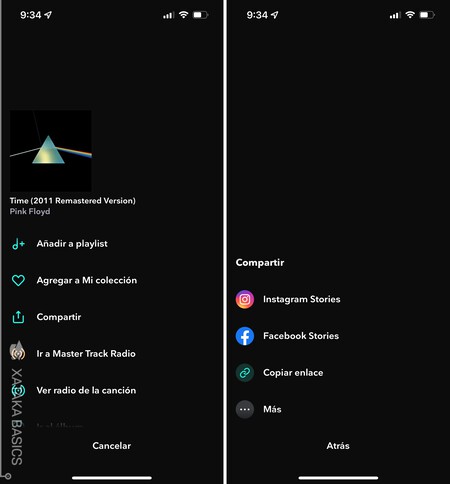
El primer paso es el de compartir la canción que quieras desde el servicio de streaming en las Historias de Instagram. Para esto, vas a necesitar un servicio de streaming que tenga esta función, ya que no todos cuentan con ella. Nosotros usamos Tidal en el ejemplo, pero servicios como Spotify o Apple Music también lo permiten.
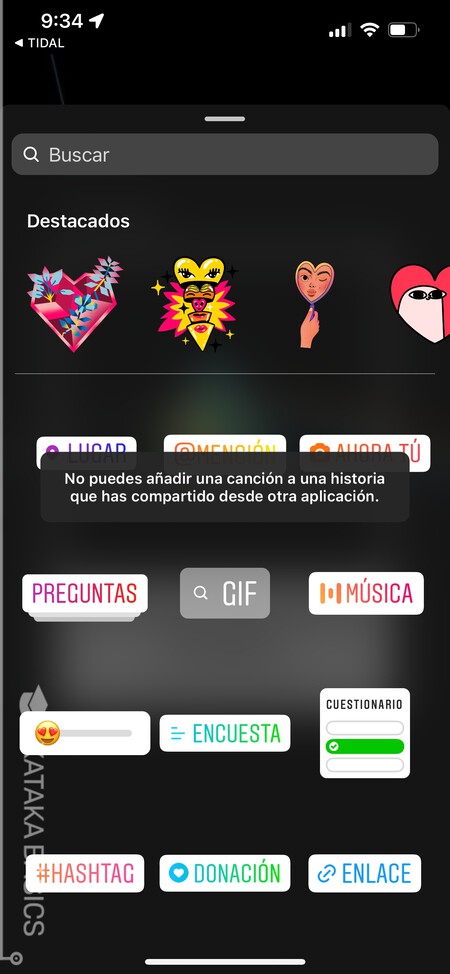
El problema de este proceso es que en iOS no puedes añadir stickers de canciones cuando has generado una historia utilizando una aplicación de terceros. En Android sí que vas a poder hacerlo sin problemas, pero por alguna razón, en la versión para iOS de Instagram esto no es posible.
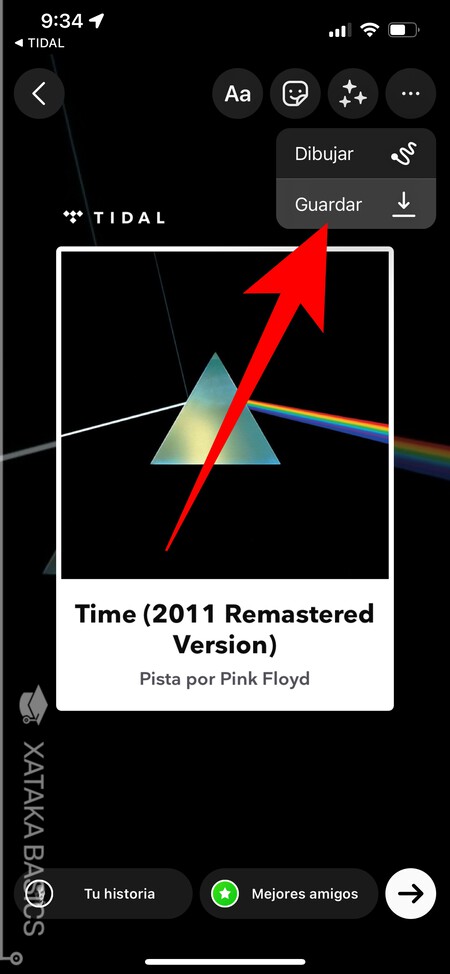
Para poder hacer esto, el truco que tienes que hacer consiste en guardar la imagen que ha generado en las Historias tu aplicación de streaming. Para ello, cuando estés en la previsualización de la imagen antes de compartirla, pulsa en el botón de tres puntos arriba a la derecha, y luego pulsa en la opción de Guardar.
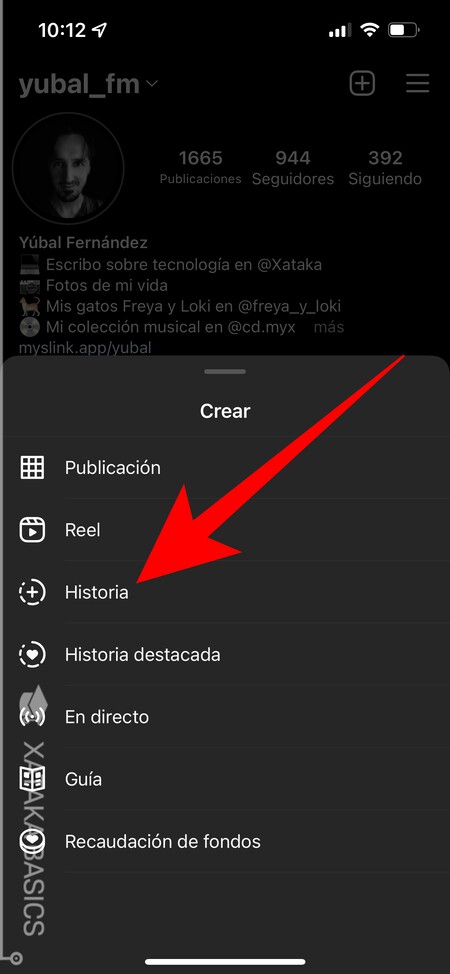
Cuando guardes la imagen generada, cancela la creación de la historia. Una vez lo hayas hecho, inicia desde cero el proceso de crear una historia desde Instagram, esta vez ya no lo hagas a través de la aplicación de streaming.
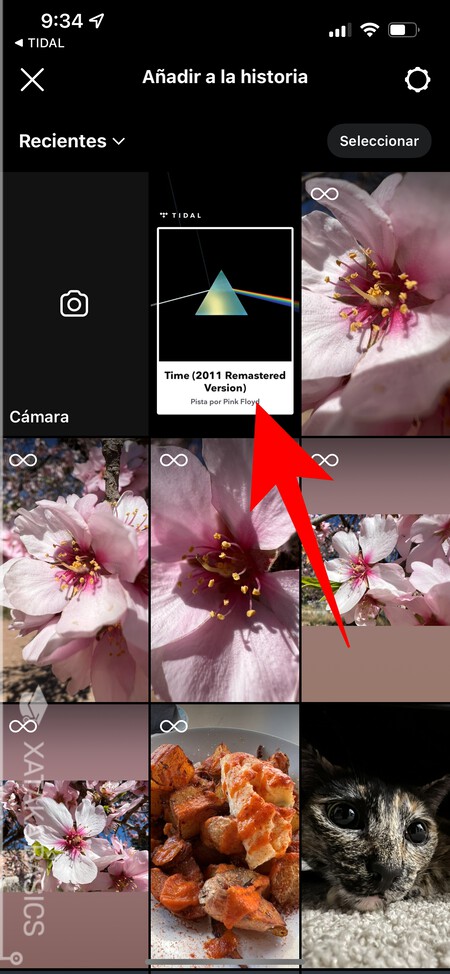
A la hora de crear una historia desde la aplicación de Instagram, se abrirá tu galería de fotos para elegir cuál quieres utilizar. Aquí, usa la foto que has bajado antes con la historia de la app de streaming, que aparecerá junto al resto de fotos normales en tu galería de iOS.
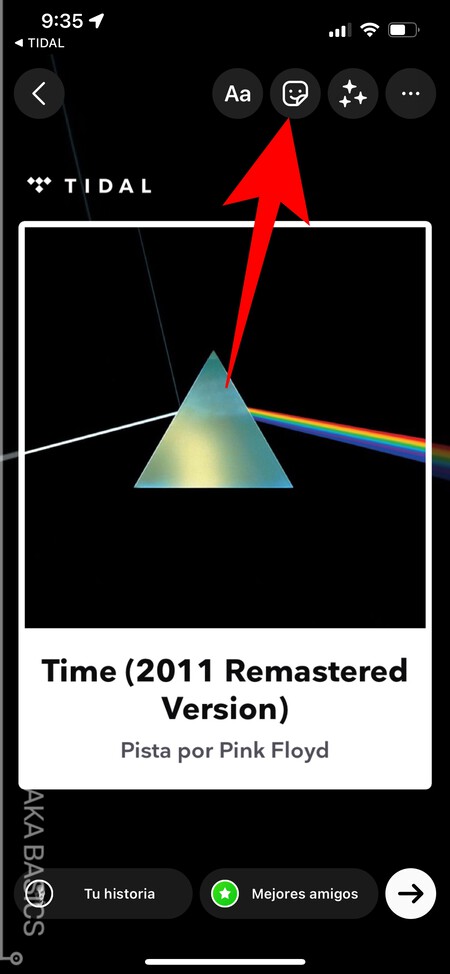
Una vez hayas elegido la imagen, ya estarás en la historia y se visualizará tal y como la tuvieras compuesta antes. Es igual que si estuvieras compartiendo la canción desde la app de streaming, solo que esta vez Instagram ya lo interpretará como que lo haces desde una foto. Esto significa que ya vas a poder añadir un sticker de música en el menú de stickers.
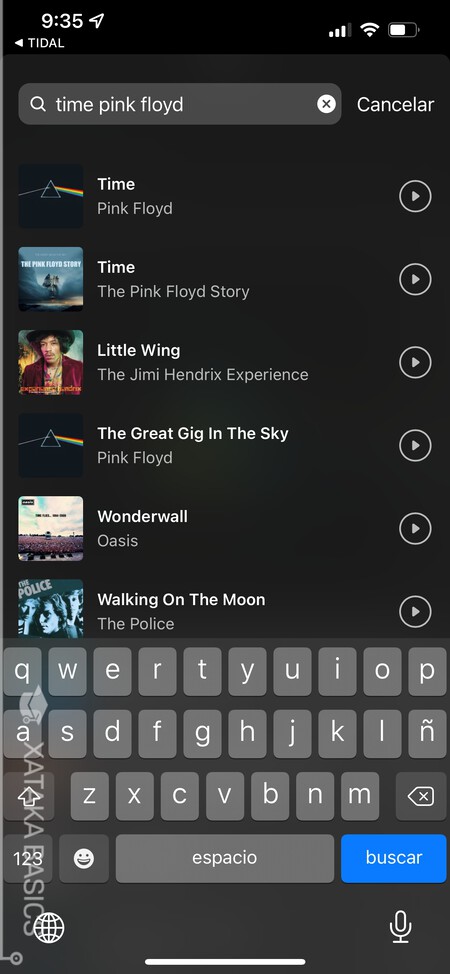
Cuando elijas el sticker Música para añadirlo, irás a un buscador donde puedes elegir qué canción quieres añadir a la historia. Aquí, lo lógico en este caso es elegir la misma canción que estás compartiendo, para que cuando el resto de personas vean la historia no solo vean una portada, sino que también puedan escuchar la canción que has elegido.
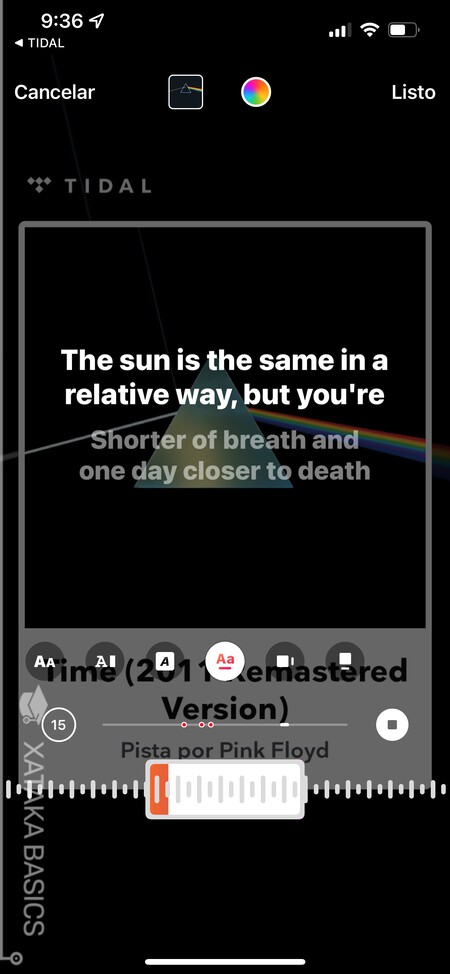
Ahora, cuando hayas elegido la canción irás a una pantalla en la que puedes elegir qué fragmento de la canción quieres que suene en la historia. Puedes elegir el tiempo durante el que quieres que suene y el momento exacto, además de decidir el tipo de visualización. En muchas canciones podrás elegir que se muestre la letra como visualización, lo que le dará un pequeño plus a la historia.
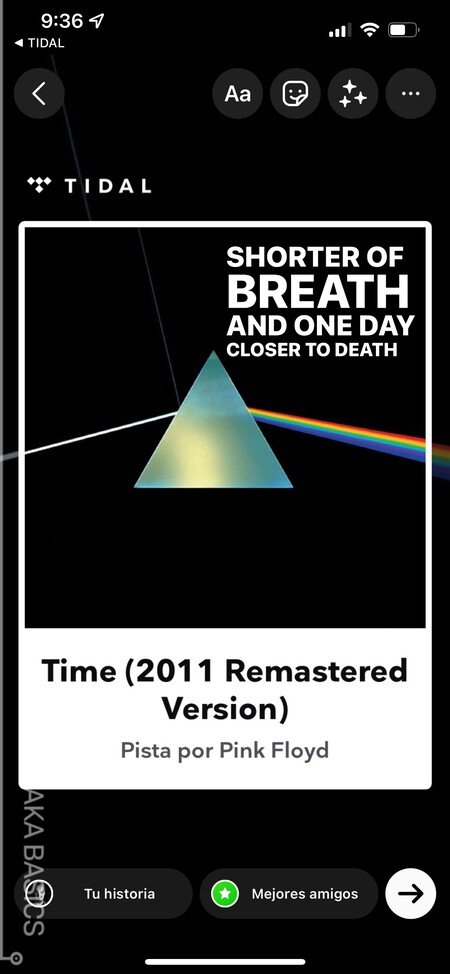
Y ya está, tras añadirle la música y decidir si ponerle la letra y dónde, puedes terminar de decorar la historia, y cuando termines, completar el proceso para publicarla como cualquier otra. Y ya está, cualquiera puede ver tus historias de Instagram ahora.






Ver 0 comentarios